Hoe LG G2/G3/G4 ontgrendelen zonder wachtwoord?
Wachtwoord van uw LG-telefoon vergeten? Telefoonvergrendelingsscherm is de eerste beveiligingslaag die mogelijk is voor Android-apparaten. Er zijn meerdere manieren om een Android-telefoon te vergrendelen. Maar er zijn kansen dat u het wachtwoord vergeet en als u een LG-apparaat heeft, zijn er manieren om uw LG-telefoon zonder wachtwoord te ontgrendelen. Dit artikel laat u precies zien hoe u het LG G2/G3/G4-apparaat kunt ontgrendelen als u het wachtwoord niet meer weet.
Deel 1: ontgrendel LG G2/G3/G4 met Android Lock Screen Removal
DrFoneTool – Scherm ontgrendelen (Android) ondersteunt om LG-telefoons te ontgrendelen zonder gegevensverlies. Het maakt het verwijderen van het wachtwoord voor het vergrendelscherm eenvoudig als nooit tevoren. Het enige wat u hoeft te doen is de telefoon aan te sluiten en op een paar knoppen te klikken. Het biedt een gebruiksvriendelijke ervaring voor mensen die geen voorkennis hebben en hun wachtwoord voor het vergrendelscherm zijn vergeten of een tweedehands Android-telefoon hebben gekocht die door de vorige eigenaar is vergrendeld.

DrFoneTool – Scherm ontgrendelen (Android)
Verwijder 4 soorten Android-schermvergrendeling zonder gegevensverlies
- Het kan 4 typen schermvergrendeling verwijderen: patroon, pincode, wachtwoord en vingerafdrukken.
- Verwijder alleen het vergrendelscherm, helemaal geen gegevensverlies.
- Geen technische kennis gevraagd, iedereen kan het aan.
- Werk voor Samsung Galaxy S/Note/Tab-serie, en LG G2, G3, G4, en Huawei, Lenovo telefoons, etc.
Hoe LG-telefoons te ontgrendelen met Android Lock Screen Removal?
Stap 1. Download en installeer de DrFoneTool toolkit op uw computer. Nadat je het hebt gestart, klik je op Scherm ontgrendelen tussen alle tools.

Stap 2. Verbind uw LG-telefoon met de computer via een USB-kabel en selecteer vervolgens het LG-telefoonmodel uit de lijst.

En bevestig de juiste telefoonmodelinformatie voor uw LG-telefoon door ‘000000’ te typen.

Stap 3. Volg daarna de instructies in het programma om naar de downloadmodus te gaan.
- Koppel uw LG-telefoon los en schakel deze uit.
- Druk op de Power Up-knop. Terwijl u de aan/uit-knop ingedrukt houdt, sluit u de USB-kabel aan.
- Blijf op de Power Up-knop drukken totdat de downloadmodus verschijnt.

Stap 5. Nadat de telefoon succesvol is opgestart in de downloadmodus, probeert het programma automatisch het telefoonmodel aan te passen. Klik vervolgens op Nu verwijderen in het programma en de schermvergrendeling op uw telefoon wordt verwijderd.

Binnen een paar seconden start je telefoon opnieuw op in de normale modus zonder vergrendelingsscherm.
Deel 2: ontgrendel LG G2/G3/G4 met back-uppincode
LG G2/G3/G4 kan worden ontgrendeld, zelfs als u het wachtwoord voor schermvergrendeling bent vergeten. Back-up PIN kan worden gebruikt om het LG-apparaat eenvoudig te ontgrendelen. Back-up-pincode is dezelfde pincode die u had ingevoerd in de instellingen van het vergrendelscherm tijdens het instellen van de schermvergrendeling van de telefoon. Dus zelfs als u de patroonvergrendeling of de schermwachtwoordvergrendelingscode van de LG G2/G3/G4 bent vergeten, maar de back-uppincode van de telefoon onthoudt, kunt u de telefoon eenvoudig ontgrendelen. Daarom zijn back-up-pincodes zo belangrijk dat ze u kunnen helpen in situaties waarin u het wachtwoord voor schermvergrendeling vergeet.
Hier leest u hoe u de LG-telefoon kunt ontgrendelen zonder wachtwoord met behulp van de back-uppincode:
Stap 1:
Laten we op een vergrendeld apparaat kijken naar een apparaat waarvan het patroon is vergrendeld en u het wachtwoord niet meer weet. Probeer 5 keer het verkeerde patroon in te voeren. Nadat je 5 verkeerde patronen hebt ingevoerd, zal hij na 30 seconden vragen om in te voeren. Onder aan het scherm zou er een optie zijn met de tekst ‘Patroon vergeten’, zoals weergegeven in de onderstaande afbeelding.

Tik op de optie ‘Patroon vergeten’.
Stap 2:
Nu u op ‘Patroon vergeten’ hebt getikt, vindt u op de volgende pagina het veld waar u de back-uppincode kunt invoeren. U vindt het onderstaande scherm waar u de back-uppincode kunt invoeren.
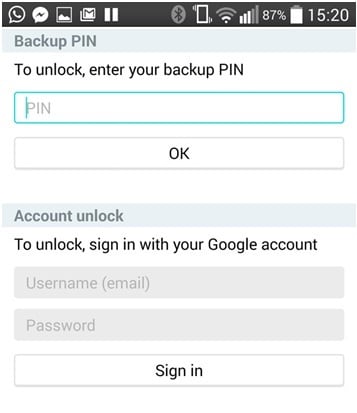
Stap 3:
Voer nu de back-uppincode in die u had ingesteld tijdens het instellen van het schermvergrendelingswachtwoord of patroonvergrendeling. De telefoon zou nu na binnenkomst ontgrendeld moeten zijn.
Het algemene proces van het ontgrendelen van het LG G2/G3/G4-apparaat met behulp van de back-uppincode duurt niet meer dan enkele seconden. Op dezelfde manier kunt u de back-uppincode gebruiken om de LG-set te ontgrendelen, zelfs als u het wachtwoord voor schermvergrendeling bent vergeten.
Deel 3: ontgrendel LG G2/G3/G4 met Google-account
Als u het wachtwoord voor het telefoonvergrendelingsscherm of de patroonvergrendeling van de LG G2/G3/G4 niet meer weet, kunt u de telefoon eenvoudig ontgrendelen met het Google-account. Android-telefoons zijn geconfigureerd met een Google-account en aangezien dit het geval is, kan de telefoon worden ontgrendeld, zelfs als u het wachtwoord of de patroonvergrendeling bent vergeten met behulp van de Google-accountgegevens waarmee de telefoon is geconfigureerd. Dit is een heel eenvoudig proces en de details kunnen op het vergrendelscherm zelf worden ingevoerd om het te omzeilen en het apparaat te ontgrendelen. Hier leest u hoe u de LG-telefoon kunt ontgrendelen zonder code met behulp van de Google-accountgegevens.
Stap 1:
Allereerst, als u een wachtwoord of patroonvergrendeling op het LG-apparaat hebt ingesteld en u nu het wachtwoord of de code om te ontgrendelen niet meer weet, kan de back-uppincode helpen. Laten we er rekening mee houden dat u patroonvergrendeling hebt ingesteld en niet meer weet welk patroon u nu moet ontgrendelen. Dus, op het vergrendelscherm, maak 5 verkeerde patroonontgrendelingspogingen en dan zal de telefoon je vragen om het na 30 seconden te proberen.
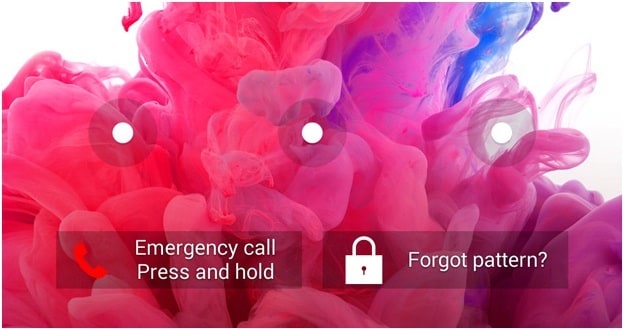
Selecteer ‘Patroon vergeten’ in het bovenstaande scherm van de telefoon.
Stap 2:
Nu, nadat u op ‘Patroon vergeten’ hebt getikt, vindt u op het volgende scherm velden om de Google-accountgegevens en de back-uppincode in te voeren. Voer hier de Google-accountgegevens in. De Google-inloggegevens moeten hetzelfde zijn als de Google-accountgegevens waarmee de LG-telefoon is geconfigureerd.

De telefoon wordt ontgrendeld op het moment dat u de Google-inloggegevens invoert en op ‘Aanmelden’ tikt.
Deel 4: ontgrendel LG G2/G3/G4 met Android-apparaatbeheer
Android Device Manager kan worden gebruikt om LG G2/G3/G4 te ontgrendelen. Deze methode werkt op apparaten waarop Android-apparaatbeheer is ingeschakeld. Het is dus vereist om Android Device Manager op het LG-apparaat te hebben ingeschakeld. Dit is een van de prominente methoden om het vergrendelscherm op een LG-apparaat te ontgrendelen of opnieuw in te stellen en hier leest u hoe u een LG-telefoon kunt ontgrendelen zonder de code.
Stap 1:
Gebruik een computer of een mobiel apparaat dat is verbonden met internet om naar: google.com/android/devicemanager
Stap 2:
Gebruik nu, nadat u het online portaal heeft bezocht, dezelfde Google-accountgegevens die werden gebruikt om het vergrendelde apparaat te configureren, om u aan te melden.
Stap 3:
Nadat u zich met dezelfde Google-inloggegevens hebt aangemeld en op de Android Device Manager-interface bent beland, vindt u alle apparaten die met hetzelfde Google-account zijn geconfigureerd, in de lijst. Selecteer dus tussen de apparaten op de interface het specifieke apparaat dat moet worden ontgrendeld, als u het apparaat niet automatisch vindt geselecteerd. Als u slechts één apparaat heeft geconfigureerd met dit Google-account, wordt er slechts één apparaatnaam weergegeven op de al geselecteerde interface.
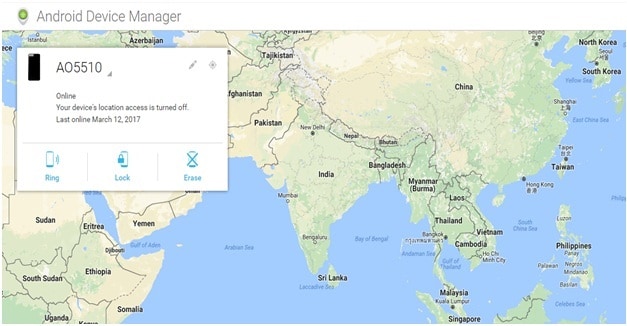
Stap 4:
Klik nu op ‘Vergrendelen’ uit de drie opties die op het scherm worden weergegeven, zoals hierboven te zien is. Het volgende scherm verschijnt wanneer u op de optie ‘Vergrendelen’ links bovenaan het scherm klikt.

U kunt de velden zien om het nieuwe wachtwoord, herstelbericht en telefoonnummer in te voeren. Voer het nieuwe tijdelijke wachtwoord tweemaal in om te bevestigen. De velden Herstelbericht en Telefoonnummer zijn optioneel. U mag die gegevens dus niet invullen.
Nu, nadat u het tijdelijke wachtwoord hebt ingevoerd en bevestigd, klikt u opnieuw op de optie ‘Vergrendelen’. Hiermee wordt het telefoonwachtwoord opnieuw ingesteld met het tijdelijke wachtwoord dat u zojuist hebt ingevoerd.
Stap 5:
Nadat het wachtwoord opnieuw is ingesteld, vindt u een bevestiging. Als u nu naar de vergrendelde telefoon gaat, zou u een wachtwoordveld op de telefoon moeten vinden waar u het nieuwe tijdelijke wachtwoord kunt invoeren. Hiermee wordt uw LG G2/G3/G4-apparaat ontgrendeld.
Nu de telefoon is ontgrendeld, gaat u naar de instellingen voor het vergrendelscherm op uw LG-apparaat en wijzigt u het wachtwoord nadat u het tijdelijke wachtwoord hebt uitgeschakeld.
Op deze manier kunt u het LG-apparaat dus eenvoudig ontgrendelen en het hele proces zou enkele minuten duren om te voltooien.
Deel 5: ontgrendel LG G2/G3/G4 met aangepast herstel
Aangepast herstel kan worden gebruikt om een vergrendeld LG G2/G3/G4-apparaat te ontgrendelen. Deze methode kan worden gebruikt als u een gevorderde gebruiker bent en bekend bent met termen als rooten en herstel. Voor dit proces moet u een SD-kaart in de telefoon hebben. U kunt het zip-bestand dus overbrengen naar de SD-kaart, wat tijdens het proces zal werken.
Dit is wat u moet doen om te ontgrendelen met aangepast herstel:
Stap 1:
Download eerst het zip-bestand ‘Pattern Password Disable’ op de computer. Nadat je het bestand hebt gedownload, bewaar je het op de SD-kaart om in de telefoon te plaatsen. Plaats nu de SD-kaart in de telefoon.
Stap 2:
Start nu de telefoon opnieuw op in herstel en flash de telefoon met het ZIP-bestand op de SD-kaart.
Stap 3:
Start het LG-apparaat nu opnieuw op. U zult merken dat de telefoon nu opstart zonder een vergrendeld scherm te hebben. Zelfs als u een wachtwoord of gebaarvergrendelingsscherm vindt, typt u gewoon een willekeurig wachtwoord of gebruikt u een willekeurig gebaar om het LG-apparaat te ontgrendelen.
Dit proces is dus kort, maar er is een voorafgaand idee nodig om het apparaat te doorlopen en te ontgrendelen.
Dit zijn enkele van de methoden om het LG G2/G3/G4-apparaat te ontgrendelen. U kunt kiezen voor een van de methoden uit de verschillende genoemde methoden, afhankelijk van de vereiste.
Laatste artikels

